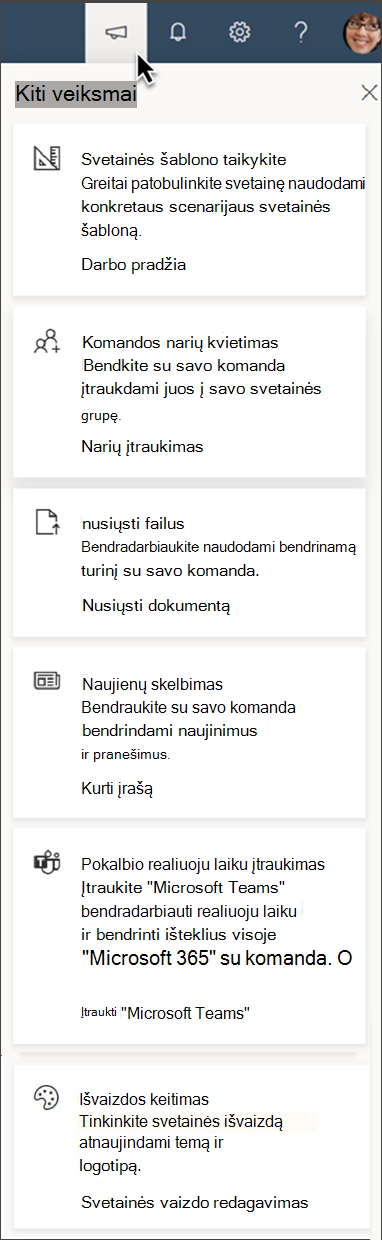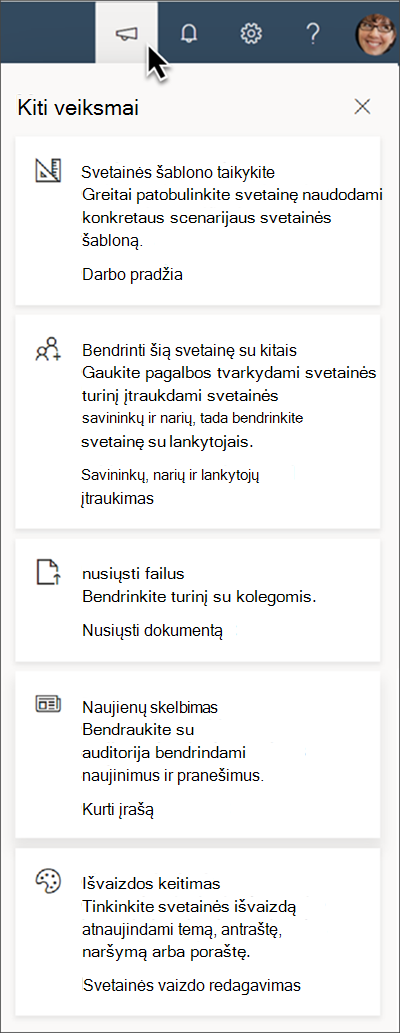„SharePoint“, esantis „Microsoft 365“ nuolat tobulinama, kad geriau atitiktų jūsų bendravimo ir bendradarbiavimo poreikius. Išplėtėme produkto žinyną, kuris rodomas "SharePoint" komandos ir ryšių svetainių viršutiniame dešiniajame kampe.

Dabar turite prieigą prie "SharePoint" produktyvumo patarimų svetainės programų paketo naršymo srityje "Tolesni veiksmai". Megafonas yra kito veiksmo patarimų piktograma.
Kitų veiksmų naudojimo pranašumai:
-
Leidžia lengviau valdyti "SharePoint" svetaines naujiems svetainių savininkams, nes reikia imtis veiksmų, kad būtų galima padidinti auditorijos įsitraukimą ir pagerinti svetainės efektyvumą.
-
Padeda paspartinti svetainės savininko supratimą, kaip kuo geriau išgauti "SharePoint", kai jūsų organizacija plečiasi ir plečiasi.
-
Patarimai naudingi visiems, kurie mokosi daugiau apie "SharePoint" arba pirmą kartą nustato naują svetainę.
Sužinokite, kaip naudoti kitus veiksmus
Patarimai srityje Kiti veiksmai priklauso nuo jūsų naudojama "SharePoint" svetainės tipo ir veiksmų, kurių jau esate ėmėtės, tipų. Komandos svetainėse patarimai taip pat skiriasi tarp "Microsoft 365" su grupe susijusių komandos svetainių ir nesugrupuotos komandos svetainių.
Pastaba: Kortelė "Power your site with apps" bus rodoma tik "SharePoint" komandos svetainėse, kurios nebuvo sujungtos su nauja "Microsoft 365" grupe. Kai šis naujinimas bus paleistas, ši parinktis nebebus rodoma tos komandos svetainės ir tada gali būti rodoma papildoma parinktis "Pakviesti komandos narius".
|
Grupės komandos svetainės rodinys |
Kitų veiksmų patarimai |
|---|---|
|
|
Svetainės šablono taikykite – greitai patobulinkite svetainę naudodami konkretaus scenarijaus svetainės šabloną. Darbo pradžia Pakvieskite komandos narius – bendradarbiuokite su savo komanda įtraukdami juos į savo svetainės grupę. Narių įtraukimas Nusiųskite failus – bendradarbiaukite naudodami bendrinamą turinį su savo komanda. Nusiųsti dokumentą Skelbti naujienas – bendraukite su savo komanda bendrindami naujinimus ir pranešimus. Naujienų skelbimo kūrimas Įtraukite pokalbį realiuoju laiku – įtraukite "Microsoft Teams" bendradarbiauti realiuoju laiku ir bendrinti išteklius su savo komanda. Taikomųjų programų įtraukimas į svetainę Pakeiskite išvaizdą – tinkinkite svetainės išvaizdą atnaujindami temą, antraštę arba naršymą. Svetainės vaizdo redagavimas |
|
Ryšių svetainės rodinys |
Kitų veiksmų patarimai |
|---|---|
|
|
Svetainės šablono taikykite – greitai patobulinkite svetainę naudodami konkretaus scenarijaus svetainės šabloną. Darbo pradžia Bendrinkite svetainę su kitais – gaukite pagalbos tvarkydami svetainės turinį įtraukdami svetainių savininkus ir narius, tada bendrinkite svetainę su lankytojais. Savininkų, narių ir lankytojų įtraukimas Nusiųsti failus – bendrinkite turinį su kolegomis. Nusiųsti dokumentą Skelbti naujienas – bendraukite su auditorija bendrindami naujinimus ir pranešimus. Naujienų skelbimo kūrimas Pakeiskite išvaizdą – tinkinkite svetainės išvaizdą atnaujindami temą, antraštę, naršymą arba poraštę. Svetainės vaizdo redagavimas |
Daugiau informacijos apie tolesnius veiksmus patarimai
Sužinokite daugiau, kaip pasinaudoti tolesnių veiksmų patarimais, kad galėtumėte išnaudoti "SharePoint" svetainės pranašumus.
Svetainės šablonų naudojimas ir tinkinimas
"SharePoint" dabar siūlo kelis svetainės šablonus, kuriuose yra iš anksto įvesto turinio, puslapių ir puslapio dalių, kurias galima tinkinti atsižvelgiant į jūsų organizacijos poreikius. Kurdami naują svetainę naudokite "SharePoint" svetainės šabloną arba pritaikykite šabloną esamai svetainei. Tada tinkinkite svetainę, kad ji atitiktų jūsų organizacijos poreikius.
Svetainės vaizdo keitimas
Galite greitai ir lengvai tinkinti "SharePoint" svetainės išvaizdą, kad ji atspindėtų jūsų organizacijos stilių ir prekės ženklą. Atsižvelgdami į svetainės, kurią naudojate, tipą, redaguokite antraštę, temą, naršymą ir poraštę. Redaguokite šią informaciją bet kuriuo metu pereidami į Parametrais, tada Pakeiskite išvaizdą.
Failų nusiuntimas
Prijunkite savo komandą prie dažniausiai naudojamų dokumentų ir išteklių. Galite vilkti failus iš kompiuterio, kad nusiųstumėte juos į "SharePoint" komandos svetainę. Failų ir aplankų nusiuntimas į dokumentų biblioteką
Nuvilkę arba nusiuntę failą į "SharePoint", matysite parinktį pranešti savo komandai nusiuntę failą į "SharePoint". Pasirinkite Pranešti savo komandai, tada pasirinkite "SharePoint" asmenys arba grupės, kad įspėtumėte apie naują failą.
Apsvarstykite galimybę naudoti failų peržiūros programos puslapio dalį ir sparčiųjų saitų puslapio dalį, kad pritaikytų vartotojų failų peržiūros funkcijas.
Naujienų skelbimas
Galite išlaikyti visus ciklą ir įtraukti auditoriją svarbiomis ar įdomiomis istorijomis sukurdami ir bendrindami naujienas savo "SharePoint" svetainėje.
Galite greitai sukurti akį traukiančių skelbimų, pvz., pranešimų, žmonių naujienų, būsenos naujinimų ir kt., kuriuose gali būti grafinių elementų ir raiškiojo formatavimo naudojant puslapio dalį Naujienos "SharePoint" puslapyje.
Komandos narių kvietimas
Jei esate ryšių svetainės savininkas, galite bendrinti komandos svetainę su komandos nariais įtraukdami juos kaip savininkus, narius arba lankytojus. Eikite įParametrai , tada Svetainės teisės, tada Išplėstinės svetainės teisės.
Jei esate komandos svetainės savininkas, prijunkite savo komandos svetainę prie"Microsoft 365" grupės.Taip pat galite įtraukti svečių į "Microsoft 365" grupes ir bendrinti savo svetainę. Eikite įParametrai , tada Svetainės teisės, tada – Kviesti žmones.
Pastaba: Kai kurias užduotis prisijungti prie "Microsoft 365" grupės gali atlikti tik jūsų "SharePoint" administratorius.
Taikomųjų programų įtraukimas į svetainę
"Microsoft 365" grupės leidžia pasirinkti žmonių, su kuriais norite bendradarbiauti, rinkinį ir lengvai nustatyti išteklių rinkinį, kad žmonės galėtų bendrinti. Ištekliai, pvz., bendrinamas "Outlook" pseudonimas, komandos kalendorius, "Microsoft OneNote" ir "Microsoft Planner".
Jums nereikia rūpintis rankiniu būdu priskiriant teises visiems tiems ištekliams, nes įtraukus narius į grupę, "Microsoft 365" grupės nariai automatiškai suteikia jiems reikiamas teises į įrankius, kuriuos teikia jūsų grupė.
Prijunkite savo komandos svetainę prie"Microsoft 365" grupės pasirinkdami Power your site with apps from the Next steps tip and Then Add apps to your site.
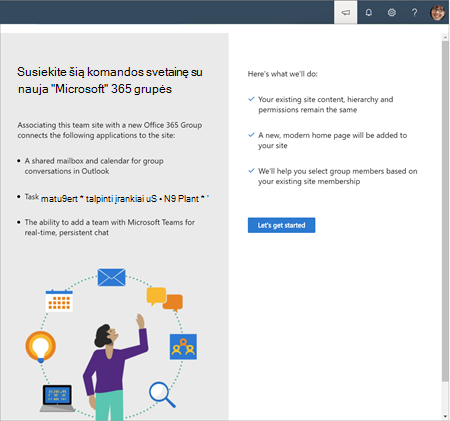
Atlikite veiksmus, kad susietumėte komandos svetainę su "Microsoft 365" grupe. Kai baigsite, jūsų komandos svetainė turės prieigą prie šių išteklių:
-
Bendrinama komanda "Outlook" el. pašto adresas, aplankas Gauta, komandos kalendorius ir "OneNote" knygos.
-
"Microsoft Planner"– užduočių valdymo įrankis, kuris sukuria projekto būsenos ir terminų skaidrumą. Komandos svetainėje naudokite "Planner" puslapio dalį.
-
Dabar galite įtraukti pokalbių realiuoju laiku, susitikimus internetu ir ekrano bendrinimą integruodami "Microsoft Teams".
"Microsoft Team" kanalo kūrimas iš komandos svetainės
Įtraukite realiojo laiko pokalbių, virtualių susitikimų galimybių ir išplėstinio bendradarbiavimo funkcijų į "SharePoint" komandos svetainę įtraukdami "Microsoft Teams". Komandos svetainės, kurios yra sujungtos su "Microsoft 365" grupe programoje "SharePoint", gali lengvai įtraukti "Microsoft Teams". Komandos svetainėms, kurios dar neprijungtos prie grupės, pirmiausia reikės prisijungti prie "Microsoft 365" grupės, kad jas būtų galima įtraukti į "Microsoft Teams".
Sužinokite daugiau, kaip sukurti "Teams" kanalą iš "SharePoint".
Sužinokite daugiau apie "SharePoint" programų paketo naršymą
Produkto žinynas, rodomas "SharePoint" programų paketo naršymo viršuje dešinėje, suteikia prieigą prie "Microsoft 365" pranešimų, produktyvumo patarimų ir kt. Toliau pateiktame antraštės vaizde piktogramos atitinka piktogramų aprašus, skaitomus iš kairės į dešinę:

Tolesni veiksmai (megafono piktograma) – tolesnių veiksmų skydas padeda efektyviau bendrauti ir bendradarbiauti naudojant "SharePoint" svetaines, pateikiant patarimų, kaip patobulinti svetainę.
Pranešimai (varpelio piktograma) – čia rodomi įvairūs įspėjimai iš visų "Microsoft 365" tarnybų ir pagrįsti vartotojo pranešimų nuostatose.
Parametrai (krumpliaračio piktograma) – gaukite prieigą prie gilesnio lygio svetainės parametrų, pvz., Svetainės turinys, Keisti išvaizdą, Svetainės naudojimas ir kt.
Žinynas (klaustukas) – sužinokite daugiau, kaip kurti ir valdyti "SharePoint" svetaines.
Jūsų "Office" profilis (jūsų inicialai arba profilio paveikslėlis) – koreguokite paskyros parametrus ir "Microsoft" profilį.